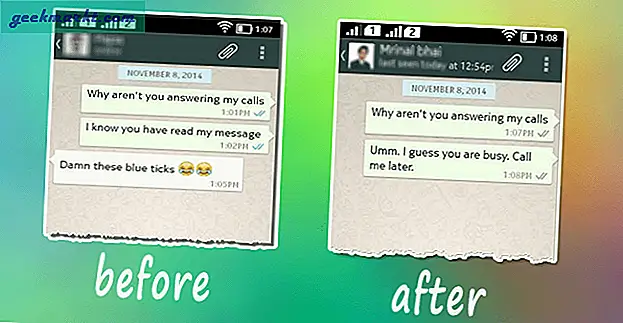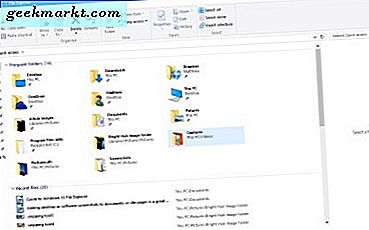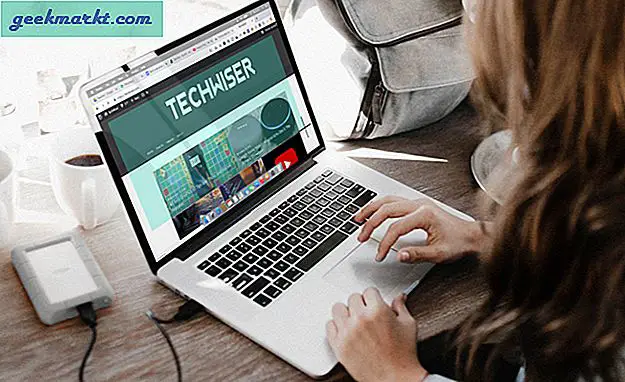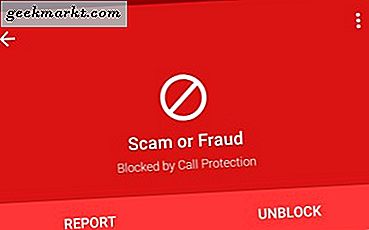Tuần trước, chúng tôi đã cho bạn thấyhcó thể tải xuống bất kỳ video nào từ thiết bị đầu cuối Android mà không cần sử dụng bất kỳ phần mềm của bên thứ ba. Nhưng có hai vấn đề lớn đang ngăn cản mọi người thử nó.
- Bạn sẽ phải nhập hàng tá lệnh và nhiều người trong số bạn nhận được thông báo lỗi khi thực hiện việc đó.
- Không có tùy chọn tải xuống video ở nhiều định dạng như 240. 360 hoặc tệp âm thanh, v.v.
Và cuối cùng, nhờ Gabi Tiplea, chúng tôi có một giải pháp đơn giản. Tất cả những gì bạn phải làm là nhập 4 lệnh vào ứng dụng Termux của bạn và lần này nó sẽ cung cấp cho bạn các tùy chọn để tải xuống định dạng khác nhau.
Phương pháp này hỗ trợ khoảng 1250 trang web bao gồm tất cả các trang web video phổ biến - YouTube, Vimeo, Facebook, twitch, v.v. Bạn có thể xem danh sách đầy đủ trên trang các trang web được hỗ trợ YouTube-dl.
Tải xuống bất kỳ video nào trên Android mà không cần bất kỳ ứng dụng bên thứ ba nào (Video)
Làm theo các bước
1. Truy cập cửa hàng chơi và tải xuống ứng dụng termux. Nếu bạn đã thử hướng dẫn trước về termux, thì hãy gỡ cài đặt ứng dụng termux và cài đặt lại.
2. Tiếp theo, mở ứng dụng termux và sao chép, dán 4 lệnh theo thứ tự. Chỉ cần sao chép, dán chúng, nó sẽ chạy các lệnh som để tải xuống thư viện.
wget http://pastebin.com/raw/W1nvzN6q -O install.sh dos2unix install.sh chmod u + x install.sh ./install.sh
3. Khi được nhắc, bạn sẽ phải chạm vào OK, để cho phép termux truy cập vào bộ nhớ của bạn. Và sau khi chạy thêm một vài lệnh, tất cả sẽ được thực hiện.
4. Và thế là xong. Bây giờ, nếu bạn truy cập bất kỳ trang web video nào được YouTube-dl hỗ trợ và sau đó nhấn vào chia sẻ nút> Chọn termux ứng dụng> chọn bất kỳ định dạng nàobằng cách gõ số tương ứng với nó. Và chúng ta bắt đầu.
5. Tệp đã tải xuống sẽ có sẵn trên thư mục YouTube của bạn trong thư mục gốc của bộ nhớ trong.
Vì vậy, những gì thực sự đã thay đổi?
Thay vì gõ từng mã một như lần trước (liên kết ở trên), chúng tôi đã nhóm chúng lại với nhau trong một tệp Pastebin. Và trong thiết lập hiện tại, chúng tôi đang sử dụng Wget để tải xuống tệp Pastebin đó và cài đặt nó.
Trong tương lai, nếu các bạn cần bất kỳ yêu cầu tính năng nào, chỉ cần gửi email cho chúng tôi và chúng tôi có thể cập nhật thùng dán một cách đơn giản.
Xử lý sự cố
Nếu bạn gặp các lỗi như - http hoặc là url ftp không tìm thấy.
1. Điều rất quan trọng là phải gỡ cài đặt termux và cài đặt lại nó, đó là chìa khóa.
2. Sau đó cập nhật với nâng cấp apt && apt -y.
3. Tiếp theo, cấp cho termux quyền truy cập vào bộ nhớ của bạn, termux-setup-storage (cái này là tùy chọn, tôi không biết nó hoạt động vì lý do này hay do các bước khác ở trên, nhưng tốt hơn là nên chắc chắn)
4. Sau đó gõ 4 lệnh theo thứ tự.
Đây là mã Pastebin cho tất cả những ai quan tâm.
#! / data / data / com.termux / files / usr / bin / bash # 4/05/2017 Gabi Tiplea echo -e "Đang cập nhật gói mặc định \ n" apt update && apt -y nâng cấp echo -e "Yêu cầu gia nhập Storage \ n "termux-setup-storage sleep 5 echo -e" Cài đặt gói python \ n "install -y python echo -e" Cài đặt youtube-dl \ n "yes | pip install youtube-dl echo -e "Tạo thư mục Youtube để tải tệp xuống \ n" mkdir ~ / storage / shared / Youtube echo -e "Tạo thư mục youtube-dl cho config \ n" mkdir -p ~ / .config / youtube-dl echo -e "Tạo thư mục bin \ n" mkdir ~ / bin echo -e "Tải xuống và cài đặt termux-url-opener \ n" wget http://pastebin.com/raw/LhDxGbtY -O ~ / bin / termux-url-opener dos2unix ~ / bin / termux-url-opener echo -e "\ n" echo -e "Bản quyền 2017 Gabi Tiplea \ n"
Mã thứ hai
#! / data / data / com.termux / files / usr / bin / bash # Copyright 2017 Gabi Tiplea echo "Copyright 2017 Gabi Tiplea" echo "Đối với âm thanh, chỉ nhấn 1" echo "Đối với video 360p nhấn 2" echo "Đối với video 480p nhấn 3 "echo" Đối với video 720p nhấn 4 "echo" Đối với video 1080p nhấn 5 "command = '- no-mtime -o /data/data/com.termux/files/home/storage/shared/Youtube/% ( title) s.% (ext) s -f 'read option if ["$ option" -eq "1"] then echo "$ command 140"> ~ / .config / youtube-dl / config youtube-dl $ 1 elif [ "$ option" -eq "2"] rồi echo "$ command \" best [height <= 360] \ ""> ~ / .config / youtube-dl / config youtube-dl $ 1 elif ["$ option" -eq "3"] rồi echo "$ command \" best [height <= 480] \ ""> ~ / .config / youtube-dl / config youtube-dl $ 1 elif ["$ option" -eq "4"] rồi echo "$ command \" best [height <= 720] \ ""> ~ / .config / youtube-dl / config youtube-dl $ 1 elif ["$ option" -eq "5"] rồi echo "$ command \" best [height <= 1080] \ ""> ~ / .config / youtube-dl / config youtube-dl $ 1 fi